![]() ASP
.NET - Adicionando valores de TextBox em um GridView com jQuery
ASP
.NET - Adicionando valores de TextBox em um GridView com jQuery

|
|
 |
 |
No artigo de hoje vou mostrar como podemos adicionar valores a partir do controle TextBox em um GridView usando jQuery. |
 |
Eu já escrevi muitos artigos sobre o controle GridView em aplicações ASP .NET e se você esta começando agora sugiro que leia os meus artigos nas referências para saber mais sobre o GridView.
Existem muitas formas de extrais dados de uma fonte de dados e vincular esses dados em um controle GridView, uma das mais simples é usar um controle de acesso a dados.
Podemos visualizar os principais controles de acesso a dados a partir da ToolBox do Visual Studio :
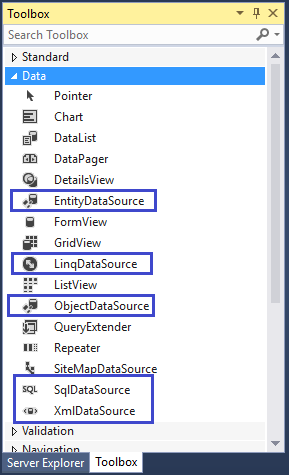 |
Cada um deles tem um propósito específico e serve para acessar um fonte de dados e neste artigo eu vou usar o SqlDataSource para acessar uma fonte de dados e exibir no GridView. A seguir vou mostrar como podemos incluir valores no GridView a partir de controles TextBox usando jQuery.
Vamos lá...
|
Este é um artigo para iniciantes que desejam aprender uma técnica básica para incluir valores a partir de TextBox no controle GridView.
É uma técnica simples e útil que pode ser usada em aplicações pessoais ou de pequeno porte em um pequeno negócio que esta usando uma aplicação ASP .NET.
Recursos usados
Definindo a fonte de dados
Você pode usar qualquer banco de dados SQL Server ou qualquer outra fonte de dados mas nesse artigo eu vou usar o banco de dados Cadastro.mdf e a tabela Contatos.
Abaixo temos a estrutura da tabela e o script para gerá-la no SQL Server Management Studio:
 |
USE [Cadastro] GO CREATE TABLE [dbo].[Contatos]( [Id] [int] IDENTITY(1,1) NOT NULL, [Nome] [nvarchar](100) NULL, [Email] [nvarchar](150) NULL, [Sexo] [nchar](10) NULL, CONSTRAINT [PK_Contatos] PRIMARY KEY CLUSTERED ( [Id] ASC )WITH (PAD_INDEX = OFF, STATISTICS_NORECOMPUTE = OFF, IGNORE_DUP_KEY = OFF, ALLOW_ROW_LOCKS = ON, ALLOW_PAGE_LOCKS = ON) ON [PRIMARY] ) ON [PRIMARY] GO
|
A string de conexão usada para esse banco de dados é : Data Source=.\sqlexpress;Initial Catalog=Cadastro;Integrated Security=True
Criando o projeto ASP .NET no VS Community
Abra o VS Community 2015 e clique em New Project;
A seguir selecione Visual C# -> ASP .NET Web Application
Informe o nome AdicionarValores_GridView e clique no botão OK;
 |
Selecione o template Empty e marque Web Forms;

A seguir no menu Project clique em Add New Item e selecione o template Web Form informando o nome Default.aspx:
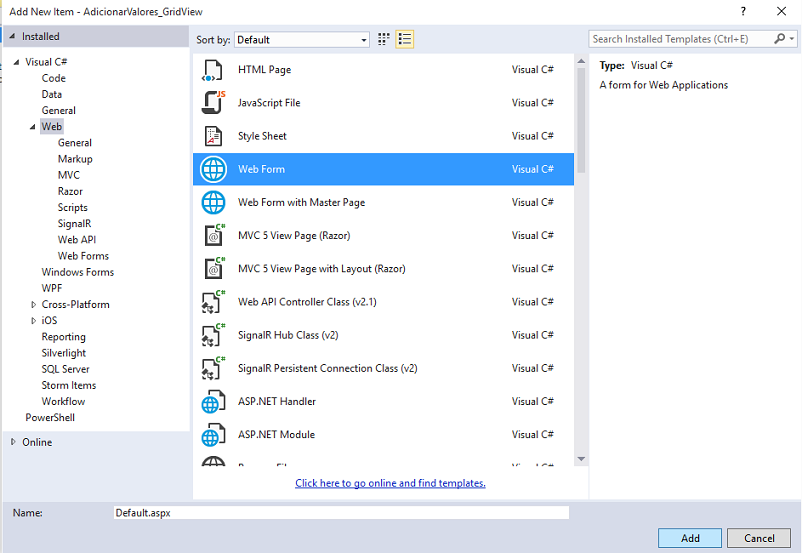
Agora vamos incluir os seguintes controles a partir da ToolBox na página Default.aspx no modo Design:
A seguir vamos configurar o SqlDataSource para acessar a tabela Contatos do banco de dados Cadastro.mdf.
Selecione o SqlDataSource e clique no link Configure Data Source;
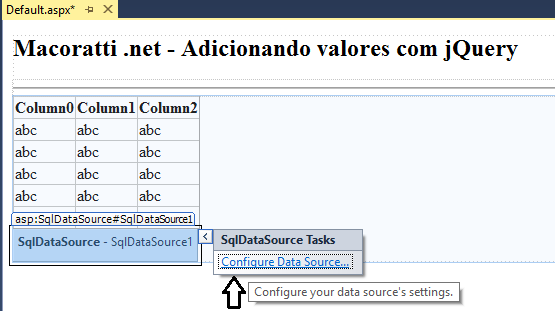
Selecione a conexão com o banco de dados Cadastro.mdf e clique em Next>:
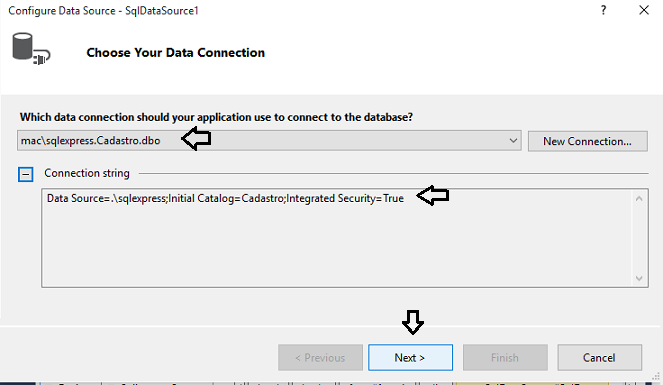
Selecione a tabela Contatos e marque os campos que deseja exibir no gridview e clique em Next>:
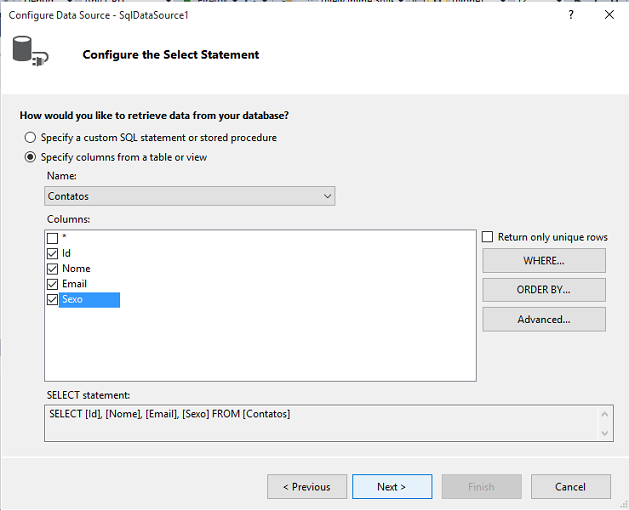
Finalmente selecione o gridview e em Choose Data Source selecione o SqlDataSource1 que representa a nossa fonte de dados:
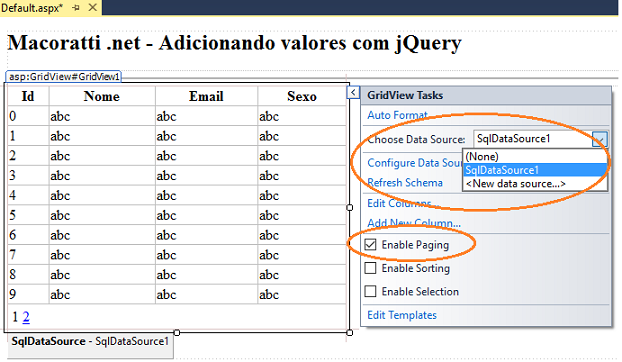
Vamos agora incluir 3 Labels e 3 TextBox logo abaixo no controle GridView conforme o leiaute da figura abaixo:

A seguir temos o código gerado no code-behind:
<%@ Page Language="C#" AutoEventWireup="true" CodeBehind="Default.aspx.cs" Inherits="AdicionarValores_GridView.Default" %>
<!DOCTYPE html>
<html xmlns="http://www.w3.org/1999/xhtml">
<head runat="server">
<title>Adicinando valores no gridview com jQuery</title>
</head>
<body>
<form id="form1" runat="server">
<h2>Macoratti .net - Adicionando valores com jQuery</h2>
<hr />
<div>
<asp:GridView ID="gdvAlunos" runat="server" AllowPaging="True" AutoGenerateColumns="False"
DataKeyNames="Id" DataSourceID="SqlDataSource1" Height="82px" Width="377px" CssClass = "grid" >
<Columns>
<asp:BoundField DataField="Id" HeaderText="Id" InsertVisible="False" ReadOnly="True" SortExpression="Id" />
<asp:BoundField DataField="Nome" HeaderText="Nome" SortExpression="Nome" />
<asp:BoundField DataField="Email" HeaderText="Email" SortExpression="Email" />
<asp:BoundField DataField="Sexo" HeaderText="Sexo" SortExpression="Sexo" />
</Columns>
</asp:GridView>
<asp:SqlDataSource ID="SqlDataSource1" runat="server"
ConnectionString="<%$ ConnectionStrings:CadastroConnectionString %>"
SelectCommand="SELECT [Id], [Nome], [Email], [Sexo] FROM [Contatos]">
</asp:SqlDataSource>
<div id="divContainer">
<ul>
<li><label>Nome : </label></li><li><input type="text" id="tbNome" /></li>
</ul>
<ul>
<li><label>Email: </label></li><li><input type="text" id="tbEmail" /></li>
</ul>
<ul>
<li><label>Sexo : </label></li><li><input type="text" id="tbSexo" /></li>
</ul>
<ul>
<li> </li><li><input type="button" id="btnAdicionar" value="Adicionar Aluno" /></li>
</ul>
</div>
</div>
</form>
</body>
</html>
|
Podemos melhorar a aparência do Grid aplicando um estilo e para fazer isso inclua o código a seguir entre as tags <head> da página e vamos também incluir a referência a biblioteca do Jquery que iremos usar:
Obs: Veja ao lado o resultado obtido:
<script src="http://ajax.googleapis.com/ajax/libs/jquery/1.7.1/jquery.min.js"></script>
<style>
div {
font:13px Verdana;
width:500px;
}
.grid {
width:100%;
font:inherit;
background-color:#FFF;
border:solid 1px #525252;
}
.grid td {
font:inherit;
padding:2px;
border:solid 1px #C1C1C1;
color:#333;
text-align:center;
text-transform:uppercase;
}
.grid th {
padding:3px;
color:#FFF;
background:#424242 url(grd.png) repeat-x top;
border-left:solid 1px #525252;
font:inherit;
text-align:center;
text-transform:uppercase;
}
ul {
padding:0;
margin:2px 5px;
list-style:none;
border:0;
float:left;
width:70%;
}
li {
width:50%;
float:left;
display:inline-block;
}
</style>
|
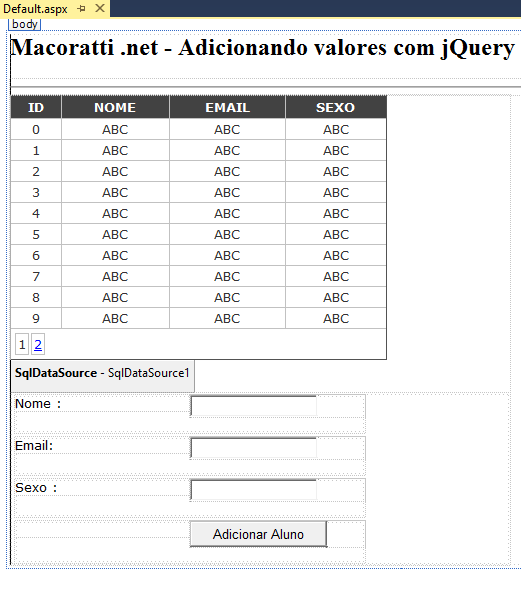 |
Observe que eu estou usando a distribuição CDN do Google para o jQuery.
CDN -
Content Distribuition Network - isto é, um outro website hospeda o arquivo
jQuery e envia para qualquer pessoa que o solicite. Há alguns benefícios nessa
abordagem: Primeiro, você pode economizar alguns milissegundos do seu servidor
web deixando o Google, Microsoft, ou o jQuery distribuir o arquivo para os
visitantes do seu site.
Além disso, a distribuição CDN têm o benefício adicional de possuir servidores
localizados ao redor do globo. Então, se alguém no Japão visita seu site, ele
vai receber o arquivo jQuery de um servidor que esta provavelmente muito mais
próximo dele do que o seu servidor web , o que significa que ele vai ter o
arquivo mais rápido e seu site vai aparecer que é mais rápido.
Assim, como outros designers usam essas distribuições CDNs , há uma boa chance
de que alguém que visitar o seu site já tenha o arquivo jQuery salvo no cache do
seu navegador. Desde que ele já tenha baixado o arquivo jQuery através do Google
durante uma visita a outro site, ele não precisa fazer o download novamente ao
visitar o seu site, resultando em um aumento de velocidade considerável.
Definindo o código jQuery
Vamos agora definir o código jQuery na página Default.aspx para realizar a inclusão dos valores nos TextBox para o GridView:
<script>
$(document).ready(function () {
$('#btnAdicionar').click(function () {
var contaLinha;
contaLinha = $('#gdvAlunos tr').length; // CONTA A LINHA
// ADICIONA VALORES DO TEXTBOX NO GRIDVIEW.
if ($('#tbNome').val() != '' && $('#gdvAlunos tr').length > 1) {
$('#gdvAlunos tr:last').after('<tr><td>' + contaLinha + '</td>' +
'<td>' + $('#tbNome').val() + '</td>' +
'<td>' + $('#tbEmail').val() + '</td>' +
'<td>' + $('#tbSexo').val() + '</td>' + '</tr>');
// LIMPA AS TEXTBOXES.
$('#divContainer').find('input:text').each(
function () {
$('input:text[id=' + $(this).attr('id') + ']').val('');
}
);
}
else alert('Invalido!');
});
});
</script>
|
Você pode incluir o código acima entre as tags <head> ou depois da tag <body>.
Vamos entender o código :
Este código possui 3 seções que serão executadas quando o usuário clicar no botão - Adicionar Aluno (btnAdicionar).
Na primeira parte nós obtemos o número total de linhas do GridView , usando o método length() da jQuery, o que nos irá fornecer o último ID do aluno listado no controle.
Depois podemos salvar os dados no banco de dados usando este ID.
Na segunda parte nós obtemos os valores a partir de cada TextBox e adicionamos no GridView.
Quando o gridview é renderizado ele produz uma estrutura semelhante a uma tabela gerando elementos tr e td que usamos no código juntamente com os IDs dos controles TextBox
Finalmente limpamos o conteúdo dos TextBox usando os métodos find() e each() da jQuery.
Executando o projeto e incluindo um valor teremos o seguinte resultado:

Pegue o projeto completo aqui : ![]() AdicionarValores_GridView.zip (sem as
referências)
AdicionarValores_GridView.zip (sem as
referências)
(Orou Jesus assim...) "E a vida eterna é
esta: que te conheçam, a ti só, por único Deus verdadeiro, e a Jesus Cristo, a
quem enviaste."
João 17:3
|
Veja os
Destaques e novidades do SUPER DVD Visual Basic
(sempre atualizado) : clique e confira !
Quer migrar para o VB .NET ?
Quer aprender C# ??
Quer aprender os conceitos da Programação Orientada a objetos ? Quer aprender o gerar relatórios com o ReportViewer no VS 2013 ? |
Gostou ? ![]() Compartilhe no Facebook
Compartilhe no Facebook
![]() Compartilhe no Twitter
Compartilhe no Twitter
Referências:
Super DVD Vídeo Aulas - Vídeo Aula sobre VB .NET, ASP .NET e C#
Super DVD C# - Recursos de aprendizagens e vídeo aulas para C#
Curso Fundamentos da Programação Orientada a
Objetos com VB .NET
![]()
ASP .NET- Usando GridView (C#) para iniciantes - Macoratti .